一键清理系统垃圾 bat,本文教您win10一键清理系统垃圾文件
计算机在使用一段时间后,你会发现电脑C盘的空间变得越来越小,这时就需要清理一下内存空间了。小编推荐使用清除系统lj.bat是一个一键清除系统垃圾的小程序,可以帮助用户快速的清除计算机当中的垃圾文件,下面,就是一键清理系统垃圾 bat的操作经验。
在使用刚安装完的Win10系统的电脑后,觉得电脑运行很快,一点都不觉得会卡。不过,我们在使用过一段时间后突然感觉电脑又不是那么快了甚至有点卡,要如何处理这样的问题呢?下面,小编就来大家分享win10一键清理系统垃圾文件的操作方法。
win10一键清理系统垃圾文件
在电脑桌面空白处新建一个文本文档
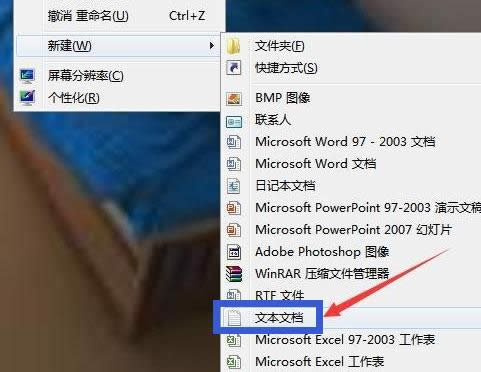
一键清理载图1
新建完成后,将下文复制粘贴到文本文档里。
@echo off
echo 正在清除系统垃圾文件,请稍等......
del /f /s /q %systemdrive%\*.tmp
del /f /s /q %systemdrive%\*._mp
del /f /s /q %systemdrive%\*.log
del /f /s /q %systemdrive%\*.gid
del /f /s /q %systemdrive%\*.chk
del /f /s /q %systemdrive%\*.old
del /f /s /q %systemdrive%\recycled\*.*
del /f /s /q %windir%\*.bak
del /f /s /q %windir%\prefetch\*.*
rd /s /q %windir%\temp & md %windir%\temp
del /f /q %userprofile%\cookies\*.*
del /f /q %userprofile%\recent\*.*
del /f /s /q "%userprofile%\Local Settings\Temporary Internet Files\*.*"
del /f /s /q "%userprofile%\Local Settings\Temp\*.*"
del /f /s /q "%userprofile%\recent\*.*"
echo 清除系统垃圾完成!
echo. & pause
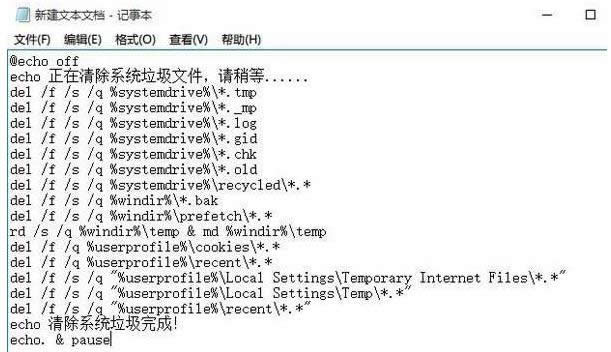
垃圾文件载图2
复制完成后,点击文件,另存为,弹出另存为窗口后,
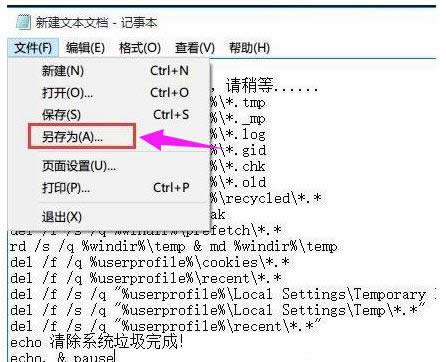
系统文件载图3
保存类型改为所有文件,保存路径自定义,文件名自定义(注:文件名尾缀需要加上“.bat”)
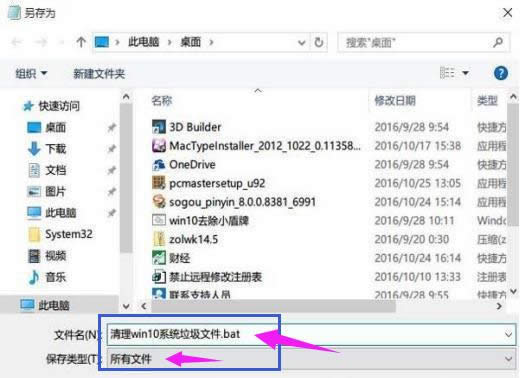
win10载图4
最后生成一个bat批处理文件,我们双击打开,系统便会自动清理垃圾文件了。
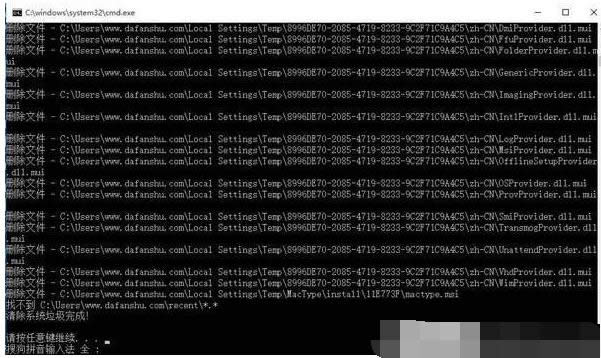
垃圾文件载图5
以上就是win10一键清理系统垃圾.bat的操作了。